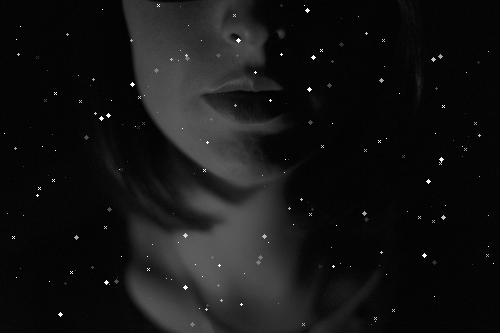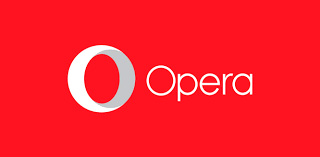내가 알고 있는 검색 흔적을 남기지 않고 웹서핑 하는 두 가지 방법을 아래에서 적으려 한다. 검색 흔적을 남기지 않고 웹서핑 하는 것이 대단한 것 같지만 아래 글을 읽으면 아니라는 것을 알 것이다.
첫 번째는 크롬(Chrome) 브라우저를 사용하는 것이다. 이때 크롬은 PC와 모바일 모두 해당한다. 아래 그림을 보면서 설명하면 1번 메뉴를 눌러 2번 새 시크릿 탭을 누르면 비공개 모드로 전환한다. 그리고 다음 그림에서 3번에 있는 1이라는 숫자는 새 시크릿 탭이 하나라는 뜻이다. 만약 시크릿 탭을 종료하고자 할 때 3번에 있는 1이라는 숫자를 누른 후 다음에 나오는 X자 표시를 누르면 닫는다. 또는 다음 그림에 나오듯이 알림 창을 열어서 5번에 나온 Chrome 모든 시크릿 탭 닫기를 눌러도 된다. 참고로 상단 알림에 4번과 같은 아이콘이 보이면 크롬 시크릿 모드라는 것을 알았으면 하고 보안을 위해 닫았으면 한다.
PC 크롬에서 새 시크릿 창을 이용한다는 것은 모바일 크롬과 다른 것이 없다. 메뉴를 클릭하여 새 시크릿 창을 선택하면 위 그림처럼 흰색 배경에서 어두운 회색으로 변합니다. 그리고 시크릿 모드로 전환됐다는 알림이 배경에 나온다. 알았으면 하는 것은 어떤 확장 프로그램은 시크릿 모드에서 허용하지 않으면 작동되지 않는다는 것을 알았으면 한다. 즉 시크릿 모드에 허용을 해야 된다는 말이다. 예로 구글 번역 확장 프로그램을 시크릿 모드에서 사용하고 싶다면 시크릿 모드에서 허용을 체크해야 한다. 참고로 모바일 크롬에서는 시크릿 탭이라 하며 PC 크롬에서는 시크릿 창이라 한다.
두 번째 방법은 CM Security 앱의 안전한 브라우징 기능을 이용하는 방법이다. 이 기능을 사용하면 알림 창에 등록해서 사용할 수 있다. 아래 그림을 보면서 설명하면 1번 안전한 브라우징을 눌러 2번을 사용하여 검색하거나 웹사이트를 방문하면 된다. 3번을 누르면 메뉴가 나오는데 설정을 눌러 기본 검색인 구글을 다른 것으로 변경할 수 있다. 그리고 검색어나 방문한 사이트를 지우기 위해서는 4번 종료를 눌러 종료한다. 그러면 빗자루가 나와 검색 기록 등 모든 것이 지워지는 애니메이션이 나온다.
그리고 위에서 간단히 적었는데 아래 그림 1번처럼 알림 창에 검색 바가 나와 1번을 눌러 2번에서 바로 검색하고 하고 싶다면 설정에 들어가 3번 검색 설정은 눌러 4번 상단바에서 검색하기를 선택한다. 4번을 해제, 설정을 반복하면 5번 아이콘이 나타났다 사라졌다 한다. 참고로 CM Security의 안전한 브라우징을 사용하면서 CM Browser를 알게 되는데 좋으면 사용했으면 한다.
위 두 가지 말고 다른 방법으로 기록을 남기지 않고 웹서핑을 하지 않는 방법이 있을 것인데, 다른 방법은 알고 싶지 않다. 아주 좋은 방법 말고는....여담으로 내장 메모리를 소비하는 등의 이유로 쓸데없는 앱을 설치를 권하지 않는다. 크롬은 기본적으로 설치되어 있어서 알았고 CM Security은 앱 비밀번호, 기기최적화, 전화차단 등 다른 기능을 사용하면서 설치하고 있고 많은 사람이 설치하고 있을 것이다. 예전에는 회원가입시 요구하는 것이 많았는데 요즘에는 앱이....
무제한 호스팅
'IT.인터넷.생활 관련 > 어플.프로그램.앱.웹' 카테고리의 다른 글
| 플리커 앱 설치 (0) | 2016.12.30 |
|---|---|
| 메모앱 스크랩,구글킵 VS 네이버 메모 VS 에버노트 (2) | 2016.12.28 |
| 지도 앱에서 CCTV 사용 (1) | 2016.11.16 |
| GIMP에서 애니메이션 스크립트 (0) | 2016.10.22 |
| IP 우회를 위해 사용했던 여러 방법 (0) | 2016.10.04 |
| 이미지 번역 두 가지 앱,구글 번역과 파파고 (0) | 2016.10.03 |
| 사진촬영정보,확장프로그램으로 EXIF 알기 (2) | 2016.09.27 |
| 통화녹음, 합법 OR 불법 (0) | 2016.09.23 |